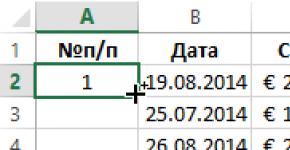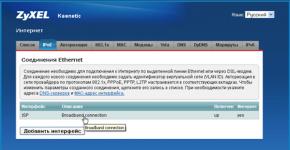ฉันทำน้ำหกใส่คีย์บอร์ด และตอนนี้มันไม่ทำงาน หลายวิธีในการบันทึกแล็ปท็อปจากของเหลวที่หก: คำแนะนำจากผู้ดูแลระบบที่มีประสบการณ์
ชาหรือน้ำที่หกรั่วไหลมักจะกลายเป็นปัญหาที่แท้จริงสำหรับเจ้าของคอมพิวเตอร์ การขอความช่วยเหลือจากผู้เชี่ยวชาญศูนย์บริการคุ้มค่าหรือไม่? ไม่ เพราะคุณสามารถแก้ไขได้ด้วยตัวเองตามคำแนะนำที่ให้ไว้ในบทความนี้! หากคีย์บอร์ดหยุดทำงาน คุณควรถอดปลั๊กออกจากแหล่งจ่ายไฟทันที ทำให้แห้งแล้วประเมินความเสียหายที่เกิดขึ้น ในกรณีส่วนใหญ่ ปุ่มบางปุ่มจะหยุดทำงานหรือค้าง ทำให้ไม่ได้สร้างอักขระเพียงตัวเดียว แต่มีหลายอักขระ อย่างไรก็ตาม นี่ไม่ใช่เหตุผลที่จะต้องเสียเงินจำนวนมากในการเปลี่ยนคีย์บอร์ดแบบมืออาชีพ
จะซ่อมเองได้ก็ควรพลิกเครื่องแล้วใช้ไขควงปากแฉกบางๆ ไขสกรูทั้งหมดที่ยึดแผ่นหน้าออก (บางรุ่นต้องถอดฝาหลังออก) หลังจากถอดแถบออกแล้ว ให้ยกขอบที่ว่างของแป้นพิมพ์ขึ้นแล้วเลื่อนไปทางหน้าจอ โดยถอดออกจากร่อง ในกรณีนี้ สิ่งสำคัญคือต้องตรวจสอบสายเคเบิล - ถอดออกอย่างระมัดระวัง เพื่อหลีกเลี่ยงความเสียหาย
หลังจากถอดคีย์บอร์ดออกแล้วอย่ารีบเร่งที่จะเริ่มแยกชิ้นส่วน ควรวางไว้ใต้แรงดันน้ำที่แรงสักครู่แล้วล้างออกให้สะอาด หลังจากที่คีย์บอร์ดแห้งสนิทแล้ว (โดยปกติจะใช้เวลา 24 ชั่วโมงก็เพียงพอแล้ว) ให้ตรวจสอบการทำงานของแล็ปท็อป โดยปกติหลังจากล้างแล้ว ปุ่มที่ชำรุดก่อนหน้านี้หลายปุ่มจะเริ่มทำงาน หากการซักไม่ได้ผลลัพธ์ตามที่ต้องการ คุณจะต้องเริ่มแยกชิ้นส่วนคีย์บอร์ด เคล็ดลับสำคัญ! อย่าลืมถ่ายรูปการถอดชิ้นส่วน "ก่อน" - เมื่อเสร็จแล้ว วิธีนี้จะช่วยวางกุญแจทั้งหมดในตำแหน่งที่ถูกต้อง
หากต้องการถอดกุญแจออก ให้ใช้ไขควงปลายแหลมหรือสว่าน ด้วยการกดปลายแหลมของเครื่องมือบนตัวยึดด้านข้าง คุณสามารถถอดกุญแจออกได้โดยไม่มีปัญหาหรือความเสียหายใดๆ เมื่อคุณทำความสะอาดปุ่มออกจากฐานคีย์บอร์ดแล้ว คุณจะแปลกใจว่ามันสกปรกแค่ไหน! ท้ายที่สุดแล้ว แม้แต่ผู้ใช้แล็ปท็อปที่ระมัดระวังที่สุดก็ไม่สามารถป้องกันไม่ให้เศษผมและฝุ่นเข้าไปได้ หากต้องการขจัดสิ่งสกปรกที่สะสม ให้ล้างฟิล์มแต่ละชั้นใต้น้ำ เพื่อเร่งกระบวนการ คุณสามารถใช้แปรงสีฟันที่ไม่จำเป็นแล้วเช็ดแป้นพิมพ์ด้วยโคโลญจน์ เช่นเดียวกับครั้งแรกที่ทิ้งผลิตภัณฑ์ไว้ให้แห้ง
หลังจากที่แป้นพิมพ์แห้งสนิท ตรวจสอบให้แน่ใจว่าแป้นพิมพ์ทำงานได้อย่างถูกต้อง และหากไม่ทำให้เกิดปัญหาใดๆ ให้ประกอบชิ้นส่วนกลับเข้าไปใหม่ การใส่กุญแจนั้นง่ายกว่าการถอดออกมาก - เพียงแค่กดเบา ๆ ก็เพียงพอแล้วและพวกมันจะล็อคเข้าที่ด้วยการคลิกที่มีลักษณะเฉพาะ อย่างไรก็ตาม ด้วยปุ่มต่างๆ เช่น สเปซบาร์, Enter และ Shift คุณจะต้องดิ้นรนเล็กน้อย เนื่องจากขนาดใหญ่ การยึดจึงเกิดขึ้นด้วยขายึดโลหะพิเศษ ตรวจสอบด้วยภาพถ่ายเพื่อดูว่ากุญแจทั้งหมดอยู่ในตำแหน่งหรือไม่ คุณอาจสังเกตเห็นว่าแป้นพิมพ์เริ่มทำงานได้นุ่มนวลกว่าก่อนซักมาก เท่านี้งานก็เสร็จเรียบร้อย ระวังและอย่าพบกับสถานการณ์ที่คล้ายกันในอนาคต!
มันเกิดขึ้นที่น้ำหรือของเหลวอื่น ๆ โดนแป้นพิมพ์คอมพิวเตอร์ซึ่งอาจหกโดยไม่ตั้งใจ นี่อาจทำให้อุปกรณ์เสียหายได้ เพื่อหลีกเลี่ยงการซ่อมแซมคอมพิวเตอร์เดสก์ท็อปหรือแล็ปท็อปที่เสียหายซึ่งไม่ยอมเปิดเครื่องเป็นเวลานานและมีราคาแพง คุณต้องดำเนินการอย่างระมัดระวัง นอกจากนี้ใครก็ตาม ผู้ใช้คอมพิวเตอร์การรู้ว่าต้องทำอย่างไรหากคุณทำน้ำหกใส่แล็ปท็อปจะมีประโยชน์มาก
แป้นพิมพ์ปกติ
 หากผู้ใช้ใช้แป้นพิมพ์มากเกินไปและปุ่มของอุปกรณ์อินพุตภายนอกทั่วไปที่เชื่อมต่อผ่าน Bluetooth, USB หรือ PS\2 ไม่ทำงาน แสดงว่าเป็นปัญหาร้ายแรงมาก กฎที่สำคัญที่สุดที่ต้องจำไว้คืออุปกรณ์จะไม่พังหากถูกตัดพลังงานอย่างรวดเร็ว หากคุณมีสายไฟคุณต้องมี ดึงออกอย่างรวดเร็วปลั๊กจากยูนิตระบบ หากอุปกรณ์ไร้สาย คุณจะต้องถอดแบตเตอรี่หรือแบตเตอรี่ในตัวออกโดยเร็วที่สุด ไม่เช่นนั้นจะเป็นการยากที่จะซ่อมแซม
หากผู้ใช้ใช้แป้นพิมพ์มากเกินไปและปุ่มของอุปกรณ์อินพุตภายนอกทั่วไปที่เชื่อมต่อผ่าน Bluetooth, USB หรือ PS\2 ไม่ทำงาน แสดงว่าเป็นปัญหาร้ายแรงมาก กฎที่สำคัญที่สุดที่ต้องจำไว้คืออุปกรณ์จะไม่พังหากถูกตัดพลังงานอย่างรวดเร็ว หากคุณมีสายไฟคุณต้องมี ดึงออกอย่างรวดเร็วปลั๊กจากยูนิตระบบ หากอุปกรณ์ไร้สาย คุณจะต้องถอดแบตเตอรี่หรือแบตเตอรี่ในตัวออกโดยเร็วที่สุด ไม่เช่นนั้นจะเป็นการยากที่จะซ่อมแซม
หลังจากลบร่องรอยของของเหลวที่หกรั่วไหลแล้ว มีความปรารถนาอย่างยิ่งที่จะเชื่อมต่ออุปกรณ์และทดสอบการทำงานของอุปกรณ์ ไม่จำเป็นต้องทำเช่นนี้! ที่นี่คุณต้องอดทนสักหน่อย ยิ่งใช้เวลาอบแห้งนานเท่าไรก็ยิ่งน้อยลงเท่านั้น ความน่าจะเป็นที่จะพังคีย์บอร์ด
การดำเนินการเมื่อแล็ปท็อปน้ำท่วม
 หลายคนอยากรู้ว่าต้องทำอย่างไรหากคีย์บอร์ดของคอมพิวเตอร์แล็ปท็อปถูกน้ำท่วม ทุกอย่างซับซ้อนกว่ามากที่นี่ แล็ปท็อปก็คือ อุปกรณ์ขนาดกะทัดรัดด้วย "คีย์บอร์ด" ในตัวซึ่งมีเมนบอร์ดอยู่ด้านล่าง
หลายคนอยากรู้ว่าต้องทำอย่างไรหากคีย์บอร์ดของคอมพิวเตอร์แล็ปท็อปถูกน้ำท่วม ทุกอย่างซับซ้อนกว่ามากที่นี่ แล็ปท็อปก็คือ อุปกรณ์ขนาดกะทัดรัดด้วย "คีย์บอร์ด" ในตัวซึ่งมีเมนบอร์ดอยู่ด้านล่าง
หากกาแฟ ชาหรือเครื่องดื่มอื่นหกใส่แล็ปท็อปของคุณโดยไม่ได้ตั้งใจ คุณจะต้องปิดเครื่องทันทีและถอดแบตเตอรี่ออก - อย่าคลิกที่ตัวเลือก "ปิดเครื่อง" และรอให้อุปกรณ์ปิดเอง ไม่ทางใดก็ทางหนึ่งมีภาพยนตร์พิเศษบนแป้นพิมพ์ ปกป้องเมนบอร์ดหากมีความชื้นเข้าไปในอุปกรณ์ ดังนั้นหากมีของเหลวปริมาณเล็กน้อยเข้าไปคุณต้องทำสิ่งต่อไปนี้:
- กำจัดน้ำที่เหลืออยู่โดยใช้ผ้านุ่ม
- จากนั้นคุณจะต้องทำให้อุปกรณ์แห้งสนิท
หากขั้นตอนที่สองไม่เสร็จสิ้นหรือแล็ปท็อปยังไม่แห้งสนิท ความชื้นจะยังคงอยู่ระหว่างบอร์ดกับฟิล์ม ซึ่งจะส่งผลเสียต่อเส้นทางที่เป็นสื่อกระแสไฟฟ้าและนำไปสู่การสูญเสีย ประสิทธิภาพของอุปกรณ์.
เมื่อทำให้คีย์บอร์ดที่เคลือบด้วยน้ำหรือชาโดยไม่ใส่น้ำตาลแห้ง ไม่จำเป็นต้องถอดออกจากแล็ปท็อป ภายใต้หม้อน้ำร้อนหรือในห้องที่มีการระบายอากาศดี มันจะแห้งสนิทภายใน 24 ชั่วโมง
การถอดคีย์บอร์ดเพื่อทำให้แห้ง
ผู้ใช้หลายคนประสบปัญหาเมื่อถอดแป้นพิมพ์คอมพิวเตอร์ อย่างไรก็ตามสำหรับแล็ปท็อปสมัยใหม่การถอดอุปกรณ์อินพุตนั้นไม่ใช่เรื่องยากมากนักเนื่องจากได้รับการแก้ไขโดยใช้สลักพลาสติกธรรมดา การกำจัดจะดำเนินการตามหลักการดังต่อไปนี้:
- ใช้มีดหรือไขควงอันบางๆ งัดสลักที่อยู่ด้านนอกสุดจากด้านบน
- ใช้ความระมัดระวังเป็นอย่างยิ่งเมื่อยกขอบ
- ในทำนองเดียวกัน ให้ถอดตัวยึดทั้งหมดที่ยึดแป้นพิมพ์แล็ปท็อปออก
หลังจากทำให้อุปกรณ์อินพุตแห้งแล้ว ก็สามารถติดตั้งในตำแหน่งเดิมได้ หลังจากประกอบแล้ว คุณควรตรวจสอบให้แน่ใจว่าปุ่มทั้งหมดทำงานได้อย่างสมบูรณ์ ไม่น่าจะมีปัญหากับการใช้แล็ปท็อปในภายหลัง
การรั่วไหลของของเหลวที่มีฤทธิ์กัดกร่อน
ของเหลวดังกล่าว ได้แก่ โซดา ชา เบียร์ และเครื่องดื่มอื่นๆ ที่ทิ้งความเหนียวหลังจากการอบแห้ง หากต้องการซ่อมแซมคอมพิวเตอร์ คุณสามารถใช้คำแนะนำต่อไปนี้:
- ปิดเครื่องและทำให้แล็ปท็อปแห้ง
- บ่อยครั้งที่ของเหลวเข้าไปติดปุ่มก่อน หลังจากนั้นของเหลวจะค่อยๆ เข้าไปในเคสและทำให้ชิ้นส่วนฮาร์ดแวร์เสียหาย พื้นผิวที่เหนียวควรได้รับการบำบัดด้วยสารละลายที่มีแอลกอฮอล์
- หากอุปกรณ์เต็มไปด้วยของเหลวที่มีฤทธิ์รุนแรง คุณต้องพลิกกลับและถอดคีย์บอร์ดออกก่อน อุปกรณ์อินพุตที่ถอดออกสามารถล้างได้ด้วยน้ำธรรมดา
แล็ปท็อปจะไม่เริ่มทำงานหลังจากเครื่องแห้ง
หากผู้ใช้ทำน้ำหกลงบนคีย์บอร์ดและปุ่มไม่ทำงานหลังจากการทำให้แห้ง มีแนวโน้มว่าจะต้องนำแล็ปท็อปไปที่ศูนย์บริการ เป็นไปได้มากว่านี่เป็นเพราะของเหลวทำให้เมนบอร์ดเสียหาย เป็นเรื่องยากมากที่จะซ่อมด้วยมือของคุณเองและที่บ้าน แต่การเปลี่ยนคีย์บอร์ดด้วยตัวเองเป็นงานง่ายๆ ที่แม้แต่ "กาน้ำชา" ก็สามารถทำได้
มาตรการป้องกัน
หากมีของเหลวที่ประกอบด้วยน้ำผึ้ง น้ำตาล หรือสารที่คล้ายกันหกลงบนคีย์บอร์ด จำเป็นต้องดำเนินการเพิ่มเติม น้ำระเหยไปอย่างสมบูรณ์และไม่มีร่องรอย แต่เช่นกาแฟและชาไม่ว่าในกรณีใดก็ตามจะทิ้งสารเหนียวไว้ และการอบแห้งแบบธรรมดาจะไม่ช่วยอะไร หากคุณไม่ทำความสะอาดแป้นพิมพ์ แป้นอาจค้างหรือแตกหักทั้งหมด ดังนั้นในกรณีนี้จำเป็นต้องทำความสะอาด
หากต้องการกำจัดสารเหนียวออก คุณสามารถใช้สารละลายแอลกอฮอล์ได้หลังจากถอดแยกชิ้นส่วนอุปกรณ์และถอดส่วนประกอบทั้งหมดออก
สามารถเชื่อมต่อแป้นพิมพ์ได้หลังจากการทำให้แห้งเท่านั้น ควรสังเกตว่าอุปกรณ์อินพุตภายนอกแห้งเร็วขึ้น ถ้าเราพูดถึงแล็ปท็อปคุณไม่เพียงต้องทำให้กุญแจแห้งเท่านั้น แต่ยังรวมถึงบอร์ดที่มีอยู่ทั้งหมดด้วย
โปรดทราบ วันนี้เท่านั้น!
ผู้ใช้ที่ชอบดื่มชาหรือกาแฟหวานขณะใช้แล็ปท็อปจะต้องเข้าใจว่าไม่ช้าก็เร็วแล็ปท็อปและคีย์บอร์ดจะเต็มไปด้วยของเหลวที่อยู่ในแก้วน้ำอย่างแน่นอนและจะต้องดำเนินการบางอย่างกับมัน
เราขอนำเสนอสูตรง่ายๆ ในการซ่อมคีย์บอร์ดหลังจากที่ของเหลวเข้าไปโดน ต้องบอกว่าประสิทธิผลของการซ่อมแซมดังกล่าวขึ้นอยู่กับความเร็วในการตอบสนองต่อปัญหา: ยิ่งคุณดำเนินการตามที่อธิบายไว้ในบทความเร็วเท่าไรก็ยิ่งดีเท่านั้น ในทางกลับกันการทำความสะอาดและพยายามล้างแป้นพิมพ์แล็ปท็อปไม่สำเร็จไม่ทางใดก็ทางหนึ่ง
เหล่านั้น. เป็นเรื่องที่สมเหตุสมผลที่จะพยายามซ่อมแซมคีย์บอร์ดและดูว่าเกิดอะไรขึ้น แต่เราถือเป็นหน้าที่ของเราที่จะต้องเตือนผู้ใช้ว่าการซ่อมแซมที่ไม่เป็นมืออาชีพส่วนใหญ่มักจะจบลงหลังจากน้ำท่วม
ซ่อมแป้นพิมพ์แล็ปท็อปหลังจากของเหลวหกด้วยมือของคุณเอง
บทความนี้เขียนบนแล็ปท็อปที่บรรจุชาไม่หวานประมาณ 0.5 ถ้วย แล็ปท็อปยังคงทำงานได้อย่างน่าเชื่อถือจนถึงทุกวันนี้ คีย์บอร์ดยังคงใช้งานได้อย่างสมบูรณ์หลังจากเหตุการณ์ดังกล่าวเมื่อสองปีที่แล้ว
แล้วต้องทำอย่างไรเพื่อหลีกเลี่ยงของแพง?
ในตอนแรก: “จะเกิดอะไรขึ้นกับแล็ปท็อปถ้าคุณไม่ทำอะไรเลยและทิ้งทุกอย่างไว้เหมือนเดิมหลังน้ำท่วม”
ผลที่ตามมาที่อาจเกิดขึ้นจากการที่ของเหลวโดนแป้นพิมพ์:
- แป้นพิมพ์จะหยุดทำงานโดยสมบูรณ์
- แป้นพิมพ์จะทำงานเพียงบางส่วนเท่านั้น หลายปุ่มจะไม่ทำงานหรือปุ่มจะ "ให้" อักขระผิด
- แล็ปท็อปจะหยุดเปิดเนื่องจากการลัดวงจร สิ่งนี้จะเกิดขึ้นเมื่อมีของเหลวเข้าไปในเมนบอร์ดหรือแหล่งจ่ายไฟ
- ฟังก์ชั่นบางอย่างของแล็ปท็อปจะหยุดทำงาน: ชาร์จแบตเตอรี่ แล็ปท็อปจะหยุดทำงานเป็นระยะ อาจมีปัญหากับทัชแพด, RAM และโมดูลอื่นๆ
- การสูญเสียข้อมูลผู้ใช้อาจเกิดขึ้นเนื่องจากความล้มเหลวของฮาร์ดไดรฟ์เนื่องจากมีของเหลวเข้าสู่แผงควบคุม
สิ่งจูงใจในการซ่อมแซมและหลังการซึมของของเหลวได้รับการแก้ไขแล้ว
ฉันขอเตือนคุณทันทีว่าผู้ใช้จะต้องมีทักษะและประสบการณ์ในการแยกชิ้นส่วนแล็ปท็อป หากคุณไม่เคยแยกชิ้นส่วนแล็ปท็อปมาก่อน อาจสร้างความเสียหายให้กับบางสิ่งบางอย่าง สร้างความเสียหายให้กับโมดูลและส่วนประกอบอื่นๆ และทำให้สายเคเบิลและขั้วต่อเสียหายได้ ระวัง!
วิธีลองซ่อมคีย์บอร์ดที่บ้านถ้ามีของเหลวเข้าไป

หากคุณทำทุกอย่างอย่างรวดเร็วและถูกต้องผลลัพธ์จะสูงกว่าที่คุณคาดไว้ - แล็ปท็อปจะเปิดขึ้นอีกครั้งและทำงานได้โดยไม่มีปัญหา ไม่ว่าในกรณีใดมีโอกาสที่จะคืนค่าฟังก์ชันการทำงานของแล็ปท็อปได้อย่างสมบูรณ์
หากคุณไม่ล้างแป้นพิมพ์และมาเธอร์บอร์ดของแล็ปท็อปตามเวลาที่กำหนด อาจเกิดปฏิกิริยาออกซิเดชันอย่างรุนแรงของหน้าสัมผัสและการเกาะของปุ่มได้ เป็นไปได้ว่าเมนบอร์ดแล็ปท็อปจะเสียทันทีหรือเมื่อเวลาผ่านไปเนื่องจากการกัดกร่อน
คุณยังสามารถติดต่อช่างเทคนิคฝ่ายบริการของเราเพื่อดำเนินการทำความสะอาดโมดูลและส่วนประกอบของแล็ปท็อปทั้งหมดได้
โปรดจำไว้ว่าศัตรูที่อันตรายที่สุดของแล็ปท็อปของคุณคือของเหลวที่หกลงบนคีย์บอร์ด กาแฟ น้ำผลไม้ เป๊ปซี่ ฆ่ากระดุมด้วยรสชาติ แป้นคีย์บอร์ดน้ำท่วม กินน้ำหวาน กดยาก ติดขัด ไม่น่าพึงพอใจ? แล้วเราจะไปหาคุณ! หากล่าช้าจะต้องเปลี่ยนคีย์บอร์ดใหม่ แป้นพิมพ์ถูกฆ่าอย่างดีโดย Coca-Cola และ Pepsi ซึ่งเป็นผู้นำในด้านความสามารถในการกัดกร่อนของเส้นทางสื่อกระแสไฟฟ้า! อ้อ ฉันลืมเรื่องเบียร์ ไวน์ และปัสสาวะลูกสุนัขไปเลย :) แต่ฉันยังไม่มีสุนัข (ฉันหวังว่าจะไม่มี)
ดังนั้นในการทดลองโดยไม่ได้ตั้งใจของฉัน แล็ปท็อป asus eee-pc 901 ทำปฏิกิริยากับน้ำ Tonus “Apple with Pulp” (โดยไม่เติมน้ำตาล) ไม่สามารถระบุได้ว่าน้ำผลไม้นี้มีอยู่ในปริมาณ 100% อันเป็นผลมาจากปฏิกิริยา อย่างไรก็ตาม คีย์บอร์ดถูกน้ำท่วม คำอธิบายของการทดลอง: น้ำผลไม้จึงลอยผ่านกระจกและกระเด็นออกไปในบริเวณปุ่ม Enter เนื่องจากมือสั่นอย่างไม่เหมาะสม ทันทีที่ตระหนักถึงความสำคัญของเหตุการณ์นี้ แล็ปท็อปก็ถูกคว่ำลง แต่ผลลัพธ์ที่ตามมาเปลี่ยนแปลงเพียงเล็กน้อย ฉันตัดสินใจถอดแยกชิ้นส่วนคีย์บอร์ดและเอาน้ำที่เหลือออกโดยไม่ต้องคิดซ้ำสอง! ในแล็ปท็อปทั่วไป สกรูยึดคีย์บอร์ดจะอยู่ที่ด้านล่างของเคส ฉันพลิก eee-pc 901 ของฉันแล้ว แต่ไม่พบสกรูที่มีไอคอนแป้นพิมพ์เลย “แล็ปท็อปที่ไม่ธรรมดา” ฉันคิดว่า เมื่อมองดูคีย์บอร์ดอย่างใกล้ชิดฉันสังเกตเห็นว่าที่ส่วนหน้าในบริเวณปุ่มฟังก์ชั่น F1, F6 และ F12 มีสลักที่ยึดเข้าที่ 
ฉันกดปุ่มสีขาวเล็กๆ สามปุ่มติดต่อกัน และแผงที่มีปุ่มต่างๆ ก็หลุดออกมาอย่างง่ายดาย เพื่อหลีกเลี่ยงไม่ให้สายเคเบิลเสียหายในระหว่างการยักย้าย ฉันจึงปลดสายออกด้วย ในการดำเนินการนี้ ให้ใช้วัตถุบางๆ ดันสลักที่แต่ละด้านของขั้วต่อกลับ คีย์บอร์ดจึงถูกถอดออก

ตามที่ปรากฎในภายหลัง การถอดคีย์บอร์ดออกเป็นสิ่งที่ง่ายที่สุดในการดำเนินการช่วยเหลือนี้ ฉันพยายามถอดกระดุมออก ฉันหักตัวยึดสองตัวก่อนที่จะเข้าใจกลไกในการติดและถอดกระดุม อย่างไรก็ตาม การทำงานของปุ่มที่เสียหายนั้นไม่ได้รับผลกระทบจากสิ่งนี้ หลังจากนั้นไม่นาน มันก็ยากที่จะตัดสินว่าอันไหนเสีย ส่วนใครที่ยังอยากถอดปุ่มอยู่ผมจะเล่าให้ฟัง ที่ด้านหลังของแผงพร้อมปุ่มจะมีสามรูสำหรับแต่ละปุ่ม จำเป็นต้องกดด้วยวัตถุมีคม (เช่น สว่านทื่อ) จากด้านนอกตามลำดับบนตัวยึดพลาสติกในรูที่อยู่ใกล้เคียง 
ในขณะเดียวกัน ปุ่มต่างๆ จะเลื่อนออกไปด้วยการคลิกอย่างเงียบๆ พวกเขาไม่ได้ออกไปสู่อีกโลกหนึ่ง แต่แยกจากกันด้วยความหวังที่จะเสริมสร้างความเข้มแข็งขึ้นในสถานที่ที่ถูกต้อง เมื่อแยกปุ่มทั้งสองออกแล้ว ฉันก็นึกขึ้นได้ว่าคงจะดีถ้าถ่ายรูปตำแหน่งของปุ่ม เพื่อไม่ให้สมองของฉันสับสนว่าปุ่มไหนอยู่ที่ใด หลังจากแยกชิ้นส่วนคีย์บอร์ดแล้ว มีสิ่งหนึ่งที่ชัดเจน - เป็นแบบใช้แล้วทิ้ง ใช้แล้วทิ้ง - ที่ไหนสักแห่งในญี่ปุ่นหรือเยอรมนี แต่ไม่ใช่ในรัสเซีย การถอดกุญแจออกเผยให้เห็นฟิล์มใสจำนวนมาก

ใต้แผ่นฟิล์มมีสารตั้งต้นดีบุก ร่องรอยของสารตัวกระทำชั่วร้าย—น้ำแอปเปิ้ลเปรี้ยว—ปรากฏให้เห็นบนพื้นผิวแล้ว นี่ไง คีย์บอร์ดที่ปกคลุมไปด้วยน้ำผลไม้...

ในการดำเนินการเพื่อต่อต้านอาการหลังนั้น มีการใช้สำลีพันก้านสำหรับหูเด็ก แอลกอฮอล์ และความอดทน แน่นอนว่าผ้าสำลีจากกิ่งไม้นั้นเป็นศัตรูตัวฉกาจของเรา แต่ไม่มีวัสดุอื่นอยู่ในมือเลย ในขณะที่ทุกคนกำลังหลับอยู่ ฉันก็เริ่มทำความสะอาด เมื่อทำความสะอาดชั้นดีบุกแล้ว ฉันก็สังเกตเห็นว่ามีคราบฉ่ำ (แม่นยำยิ่งขึ้นคือน้ำผลไม้) อยู่ระหว่างชั้นฟิล์มโปร่งใสที่มีหน้าสัมผัสอยู่แล้ว ฉันต้องแยกชั้น มีสี่คน

แต่ละชั้นถูกทำให้เป็นกลางด้วยแอลกอฮอล์แท้จากธรรมชาติ ซึ่งนำเข้ามาเพื่อการปฏิบัติการดังกล่าวจากต่างประเทศโดยเฉพาะ หลังจากการยักย้ายนี้ คีย์บอร์ดก็ถูกประกอบในลำดับย้อนกลับ ใช่ ฉันต้องซ่อมกุญแจอีกครั้งก่อนที่จะเรียนรู้วิธีติดตั้งกุญแจ ผมจะเล่าให้ผู้สนใจทราบ แต่ละคีย์มีตัวยึดสามอัน ขั้นแรกเราติดตั้งภูเขาที่ยืนอยู่คนเดียว หลังจากใส่ตัวยึดแล้ว ให้กดปุ่มเบาๆ และกุญแจจะเข้าที่ เลยประกอบคีย์บอร์ดขึ้นมา เราเชื่อมต่อกับสายเคเบิล เราตรวจสอบการทำงานของแต่ละปุ่ม หากเกิดปัญหาเกรงว่าจะต้องถอดกุญแจออกทั้งหมดอีกครั้งและดำเนินการซ้ำ

ขั้นตอนง่ายๆ เพียงไม่กี่ขั้นตอนในการบันทึกอุปกรณ์ของคุณหากมีของเหลวเข้าไป
ของเหลวที่หกโดยไม่ตั้งใจมักทำให้อุปกรณ์โปรดของคุณเสียหาย จะทำอย่างไรถ้าคุณทำน้ำ เบียร์ โคล่า ชาหรือกาแฟหกใส่แล็ปท็อปของคุณ? ของเหลวที่หกรั่วไหลเป็นอันตรายเนื่องจากภาวะแทรกซ้อนหลายอย่างในคราวเดียว: จากการลัดวงจรหากคุณไม่ปิดเครื่องและปิดคอมพิวเตอร์ไปจนถึงการกัดกร่อนภายในแล็ปท็อปที่เชื่องช้าในระยะยาว คำแนะนำขั้นตอนในการบันทึกแล็ปท็อปที่ถูกน้ำท่วม
น้ำหกใส่แล็ปท็อป: 3 ขั้นตอนเร่งด่วน
1. ปิดเครื่องแล็ปท็อปแล้วถอดแบตเตอรี่ออก
นับวินาทีนับจากวินาทีที่คุณทำของเหลวหก ลืมเรื่องแบบแผนและการปิดระบบ Windows ที่ถูกต้องไปได้เลย เพราะข้อมูลสามารถกู้คืนได้ แต่แล็ปท็อปก็เสี่ยงต่อการถูกฝังกลบตลอดไป คุณสามารถถอดปลั๊กสายไฟและถอดแบตเตอรี่ออกได้ตามใจชอบ สิ่งนี้จะหยุดการทำลายที่เกี่ยวข้องกับกระบวนการปฏิกิริยาเคมีไฟฟ้า
การถอดปลั๊กอย่างเดียวไม่เพียงพอ ดังนั้นอย่าลืมถอดแบตเตอรี่ออกด้วย นี่เป็นสิ่งจำเป็นเพื่อปกป้องเมนบอร์ดซึ่งวงจรไฟฟ้าทำงานแม้หลังจากที่แล็ปท็อปปิดอยู่ก็ตาม
2. ถอดอุปกรณ์ต่อพ่วงออก
ทุกอย่างเป็นเรื่องง่ายที่นี่หากเครื่องพิมพ์ฮาร์ดไดรฟ์แฟลชไดรฟ์เชื่อมต่อกับแล็ปท็อปหรือมีดิสก์วางอยู่ในไดรฟ์ก็จะต้องดึงออก
3. เช็ดของเหลวออกจากเคสแล็ปท็อป
ในกรณีนี้ทุกอย่างขึ้นอยู่กับปริมาณของของเหลวที่หกใส่ หากปริมาตรของ "การรั่วไหล" มีขนาดเล็กไม่เกิน 20-30 มิลลิลิตร (ประมาณ 1/7 ถ้วย):
- พลิกแล็ปท็อปเพื่อไม่ให้ของเหลวซึมเข้าไปในเคสเพิ่มเติม
- เช็ดร่างกายอย่างรวดเร็วด้วยวัสดุที่มีอยู่ (ผ้าเช็ดหน้าหรือผ้ากระดาษก็สามารถใช้ได้)
หากปริมาณของ "โศกนาฏกรรม" มีความสำคัญมากขึ้น ให้หมุนแล็ปท็อปโดยให้รูระบายอากาศอยู่ที่ด้านล่าง และค่อยๆ เขย่าเพื่อระบายน้ำให้มากที่สุด
จะทำอย่างไรต่อไป?
ตอนนี้คุณมีเวลาคิด ไม่จำเป็นต้องพยายามเปิดอุปกรณ์และตรวจสอบว่าใช้งานได้หรือไม่! เป็นไปได้มากว่ามันจะใช้งานได้ แต่ก็มีแนวโน้มว่าคอมพิวเตอร์ของคุณจะตายในช่วงเวลาที่ไม่คาดคิดที่สุดและนำข้อมูลอันมีค่าไปด้วย
ประการแรก คุณควรยอมรับทันทีว่าคุณจะไม่ใช้แล็ปท็อปที่ถูกน้ำท่วมเป็นเวลาอย่างน้อย 1-3 วัน ประการที่สอง คุณต้องประเมินขนาดของโศกนาฏกรรม - ความรุนแรงของความเสียหายขึ้นอยู่กับชนิดของของเหลวที่คุณทำหกลงบนคีย์บอร์ดหรือแล็ปท็อปของคุณ พิจารณาผลการทำลายล้างของของเหลวยอดนิยม
น้ำ
หากคุณทำให้แล็ปท็อปของคุณโดนน้ำ น้ำจะสามารถเข้าถึงองค์ประกอบต่างๆ ภายในอุปกรณ์ รวมถึงเมนบอร์ด ซึ่งอาจทำให้อุปกรณ์สูญหายได้ น้ำถึงแม้จะเป็นอิเล็กโทรไลต์ที่อ่อนแอ แต่ไม่เพียงแต่ทำให้เกิดไฟฟ้าลัดวงจรเท่านั้น แต่ยังทำให้เกิดการกัดกร่อนทางเคมีไฟฟ้าอย่างช้าๆ แต่แน่นอนอีกด้วย อย่างไรก็ตาม นี่เป็นของเหลวที่ค่อนข้างไม่เป็นอันตราย ดังนั้นโอกาสที่จะรักษาอุปกรณ์จึงค่อนข้างสูง
ชา กาแฟ เบียร์ เครื่องดื่มที่ใส่น้ำตาลหรือนม
หากคุณทำชา กาแฟ เบียร์ เครื่องดื่มที่ใส่น้ำตาลหรือนมหกใส่แล็ปท็อป สิ่งต่างๆ จะแย่ลงไปอีก เนื่องจากสิ่งเหล่านี้ล้วนมีกรดต่างๆ ตัวอย่างเช่น ชาเป็นส่วนผสมของสารจำนวนมาก ซึ่งบางชนิด เช่น แทนนิน มีสภาพเป็นกรด หากคุณทำเครื่องดื่มหวานๆ หกใส่คีย์บอร์ด หลังจากที่แห้งแล้ว คราบน้ำตาลเหนียวๆ จะยังคงอยู่และแป้นจะติดอยู่
อย่างไรก็ตาม เบียร์ซึ่งเป็นที่ชื่นชอบของหลายๆ คน ก็มีกรดอยู่บ้าง แม้ว่าจะอ่อนแอก็ตาม ตามกฎแล้วอุปกรณ์ที่แช่เบียร์จะทำงานได้ตามปกติเป็นเวลาหลายเดือน ซึ่งเป็นสาเหตุที่เจ้าของอุปกรณ์คิดผิดว่าปัญหาได้ผ่านไปแล้ว เมื่อเวลาผ่านไป เมนบอร์ดหรือฮาร์ดไดรฟ์จะถูกทำลายโดยองค์ประกอบทางเคมีที่มีอยู่ในเบียร์
คุณควรระวังน้ำผลไม้ด้วย เนื่องจากค่อนข้างรุนแรงเนื่องจากมีกรด เช่น ซิตริกหรือผลไม้
โคล่าและเครื่องดื่มอัดลมอื่นๆ
อันตรายที่ใหญ่ที่สุดคือเครื่องดื่มอัดลม สิ่งเหล่านี้เป็นของเหลวที่มีฤทธิ์รุนแรง อุดมไปด้วยสารเคมีที่สามารถออกซิไดซ์และทำลายได้ เช่น เมนบอร์ดตัวเดียวกัน โดยเฉพาะอย่างยิ่งโซดามักจะมีกรดที่มีความแรงปานกลาง - กรดฟอสฟอริกซึ่งใช้สำหรับการบัดกรี
หากคุณทำโคล่าหกครึ่งแก้ว ให้นับนาฬิกา ไม่สามารถนำแล็ปท็อปไปที่ศูนย์บริการได้ทันทีเสมอไป โปรดทราบว่าศูนย์บริการบางแห่งอาจไม่แก้ไขปัญหานี้ และหากเป็นเช่นนั้น ศูนย์บริการเหล่านั้นอาจไม่สามารถเข้าถึงอุปกรณ์ของคุณได้ในทันที
ดังนั้น หากโคล่า ชา กาแฟ เบียร์ หรือไวน์เข้าไปในแล็ปท็อปของคุณ คุณจะต้องล้างอุปกรณ์ใต้น้ำ ไม่ว่าคุณจะวางแผนที่จะนำเครื่องไปที่ศูนย์บริการหรือไม่ก็ตาม อย่าลืมปิดเครื่องก่อนและถอดแหล่งจ่ายไฟออกจากอุปกรณ์ วิธีนี้จะล้างสารเคมีอันตรายส่วนใหญ่ที่เข้าไปในอุปกรณ์ออกไป
เทน้ำเปล่าๆ ในบริเวณที่คุณทำเครื่องดื่มหกเพื่อล้างออกไป เมนบอร์ดแทบไม่กลัวน้ำเลย ยิ่งกว่านั้น คุณเสี่ยงแค่ทำให้ฟิล์มท่วมใต้คีย์บอร์ดเท่านั้น โปรดจำไว้ว่าสิ่งสำคัญคือไม่ต้องเปิดแล็ปท็อปจนกว่าคุณจะทำตามขั้นตอนต่อไปนี้ให้เสร็จสิ้น
ฉันควรนำไปที่ศูนย์บริการหรือเก็บไว้เอง?
ถัดไปคุณต้องเลือก: ใช้งานแล็ปท็อปของคุณไปที่ศูนย์บริการหรือบันทึกอุปกรณ์ด้วยตัวเอง เราขอแนะนำตัวเลือกแรกเพื่อเพิ่มโอกาสของคุณและได้รับการค้ำประกันเป็นอย่างน้อย อย่างไรก็ตาม ไม่ใช่ทุกคนที่กำลังมองหาทางออกที่ง่ายดาย หากคุณเชี่ยวชาญทางเทคนิคหรือไม่ไว้วางใจศูนย์บริการ หรือสุดท้ายก็ไม่ต้องการเสียเงินเพิ่ม คุณสามารถลองทำให้แล็ปท็อปกลับมามีชีวิตอีกครั้งด้วยความพยายามของคุณเอง
วิธีบันทึกแล็ปท็อปด้วยตัวเอง?
— ถอดแล็ปท็อปและคีย์บอร์ดออก
โปรดทราบว่านี่อาจไม่ง่าย ไม่ใช่เรื่องง่ายเสมอไปที่จะคลายเกลียวสกรูทั้งหมดที่ด้านล่าง บ่อยครั้งที่สกรูบางตัวสามารถซ่อนไว้ใต้ขาและแผงที่ลอกออกได้ซึ่งยึดด้วยสลักเดียวกัน ติดไว้ใต้แป้นพิมพ์ บานพับจอแสดงผล และอื่นๆ อย่างไรก็ตาม ตามกฎแล้ว แล็ปท็อปรุ่นทั่วไปทั้งหมดจะมีคำแนะนำในการถอดแยกชิ้นส่วนและวิดีโอ ไปที่เว็บไซต์ของผู้ผลิตเพื่อดูข้อมูล Google หรือ ยูทูบ- เพื่อลดเวลาในการค้นหา ให้ป้อน “disassemble *ชื่อรุ่นแล็ปท็อป*” หรือดีกว่านั้น “*รุ่นแล็ปท็อป* disassembly”
แยกชิ้นส่วนแล็ปท็อปออกเป็นส่วนประกอบที่เล็กที่สุดเท่าที่จะเป็นไปได้ และตรวจสอบว่าของเหลวเข้าถึงได้ที่ไหน สิ่งสำคัญคือการถอดแบตเตอรี่ CMOS บนเมนบอร์ดออก เนื่องจากจะมีการจ่ายไฟให้กับบอร์ดอย่างต่อเนื่อง ซึ่งในระยะยาวก็เพียงพอที่จะทำให้เกิดไฟฟ้าลัดวงจรได้ หาง่าย มีขนาดค่อนข้างใหญ่ กลม และสับสนกับบางสิ่งได้ยาก
ในส่วนของคีย์บอร์ดนั้นจะต้องแยกชิ้นส่วนและแยกชิ้นส่วนโดยถ่ายรูปหรือบันทึกตำแหน่งของปุ่มบนคีย์บอร์ดไว้ก่อนหน้านี้ จากนั้นเพียงถอดกุญแจออกด้วยไขควงบาง ๆ หรือเครื่องมือที่มีประโยชน์บาง ๆ ตามกฎแล้วสามารถงัดออกจากด้านล่างได้ จากนั้นจึง “ดึง” ตัวดันและส่วนประกอบสปริงออก ในกรณีนี้ ภาพยนตร์สามเรื่องจะยังคงอยู่บนพื้นผิวของแป้นพิมพ์: สองสื่อกระแสไฟฟ้าพร้อมแทร็ก และฟิล์มแยกอิเล็กทริกระหว่างพวกเขา บนคีย์บอร์ดรุ่นเก่า แผ่นเมมเบรนไม่ได้ติดกาวเข้าด้วยกัน หรือติดกาวเพียงไม่กี่จุดและแยกออกจากกันได้ง่าย อย่างไรก็ตาม สำหรับของใหม่ พวกเขามักจะติดกาวได้แน่นหนากว่า และการถอดออกจะยากขึ้น - ที่นี่คุณไม่สามารถทำได้โดยไม่ต้องใช้เครื่องเป่าผม เราเตือนคุณว่าขั้นตอนการติดกาวต้องใช้ทักษะบางอย่าง ดังนั้นจึงควรหยุดที่ขั้นตอนนี้และหวังว่าจะไม่มีน้ำเข้าไประหว่างแผ่นฟิล์ม เนื่องจากฟิล์มจะติดกาวค่อนข้างแน่น
- ทำความสะอาดและล้างออก
ให้ความสนใจเป็นพิเศษกับคีย์บอร์ดและมาเธอร์บอร์ด คุณสามารถตรวจสอบได้ด้วยแว่นขยาย
หากมีการสะสมหรือการเปลี่ยนสีบนเมนบอร์ด ให้ใช้ผ้าไม่มีขนหรือแปรงสีฟันขนนุ่มเช็ดคราบแห้งออกจากน้ำที่หกออก
จากนั้น อย่างระมัดระวัง โดยไม่ใช้ความพยายามและความสนใจ ทำความสะอาดสิ่งแปลกปลอมทั้งหมดออกโดยใช้สารละลายแอลกอฮอล์ ตามด้วยน้ำกลั่น หากไม่มีน้ำกลั่น คุณสามารถใช้น้ำธรรมดาได้ อย่างไรก็ตาม ปัญหาคือน้ำธรรมดามีเกลือของโลหะเจือปนอยู่และสามารถทิ้งไว้บนกระดานได้หลังการซัก ซึ่งอาจทำให้เกิดไฟฟ้าลัดวงจรได้ในภายหลัง ดังนั้นเราแนะนำให้ซื้อน้ำกลั่นตามร้านขายยาหรือร้านขายรถยนต์
หากพื้นที่ที่ได้รับผลกระทบมีขนาดใหญ่ ให้ถอดกระดานออก ถอดทุกอย่างที่เป็นไปได้ออก ล้างออกด้วยน้ำอุ่นแล้วปล่อยให้แห้งอย่างน้อย 1-2 วัน ในทำนองเดียวกัน คุณต้องตรวจสอบและล้างด้านในอื่นๆ ทั้งหมดของแล็ปท็อปและชิ้นส่วนของคีย์บอร์ดที่แยกชิ้นส่วน เพื่อกำจัดคราบและบริเวณที่เหนียวเหนอะหนะทุกที่ที่คุณพบ
— ทำให้แล็ปท็อปแห้ง
ตอนนี้สิ่งที่คุณต้องทำก็แค่ทำให้ทุกอย่างที่คุณล้างแห้งแล้ว มีความเห็นว่าคุณต้องใช้เครื่องเป่าผม แต่เราไม่แนะนำให้คุณทำเช่นนี้ ประการแรก เครื่องเป่าผมสามารถเป่าฝุ่นร้อนไปยังพื้นที่ต่างๆ และทำให้สกปรกได้ ประการที่สองมีความเสี่ยงที่จะเกิดความร้อนสูงเกินไปและการละลายองค์ประกอบต่างๆ ประการที่สาม หากมีความชื้นหลงเหลืออยู่ กระแสอากาศจะส่งความชื้นเข้าไปในเคสลึกยิ่งขึ้นไปอีก
แห้งเป็นเวลา 24-48 ชั่วโมงในห้องที่อุ่นและแห้ง ไม่ให้โดนแสงแดดโดยตรง วางเคส บอร์ด ฟิล์ม คีย์บอร์ดไว้บนฐานรองรับหรือตะแกรงบนพื้นผิวบางส่วนเพื่อให้อากาศไหลเวียนรอบๆ ชิ้นส่วนต่างๆ คุณสามารถใส่ส่วนผสมลงในภาชนะที่มีข้าวได้ เนื่องจากข้าวแห้งจะดึงความชื้นได้ดี
— ประกอบและทดสอบอุปกรณ์
หลังจากผ่านไปหนึ่งหรือสองวัน ให้ประกอบแป้นพิมพ์และแล็ปท็อปกลับเข้าไปใหม่ เปิดเครื่องและตรวจสอบประสิทธิภาพโดยรวม คุณสามารถตรวจสอบแป้นพิมพ์ในไฟล์ข้อความใดก็ได้ แต่จะง่ายกว่าหากไปที่ Keyboardtester.com และตรวจสอบคีย์ทั้งหมดที่นั่น
หากทุกอย่างทำงานได้ตามปกติ ก็ถือว่าตัวเองโชคดี หากคีย์บอร์ดใช้งานไม่ได้คุณจะต้องเปลี่ยนคีย์บอร์ดใหม่หรือซื้อคีย์บอร์ดภายนอก
— หากแล็ปท็อปไม่เปิดขึ้นมา คุณจะต้องติดต่อศูนย์บริการหรือซื้อเครื่องใหม่
โดยสรุป สมมติว่าสามารถป้องกันตัวเองจากเหตุการณ์ดังกล่าวได้ หากคุณใช้แล็ปท็อปแทนคอมพิวเตอร์เดสก์ท็อป คุณสามารถวางแล็ปท็อปไว้บนขาตั้ง ย้ายออกจากตัวคุณ และใช้แป้นพิมพ์และเมาส์ภายนอก อย่างไรก็ตาม ตามกฎแล้วแล็ปท็อปหมายถึงความคล่องตัว และตัวเลือกนี้ไม่เหมาะสำหรับทุกคน ในกรณีนี้ คุณไม่ควรเสี่ยงต่อการดื่มเครื่องดื่มใกล้กับแล็ปท็อปอย่างเป็นอันตราย
เราขอเตือนคุณว่าบนเว็บไซต์ของเราคุณสามารถดูผลการทดสอบแล็ปท็อปได้ ผู้เชี่ยวชาญของเราทดสอบคุณภาพของรุ่นยอดนิยมในห้องปฏิบัติการและรวบรวมคะแนนแล็ปท็อปตามผลการทดสอบ
ต้องการทำความเข้าใจประเด็นสำคัญอื่น ๆ หรือไม่? อ่าน